Персонализиране на работния плот в Windows 8
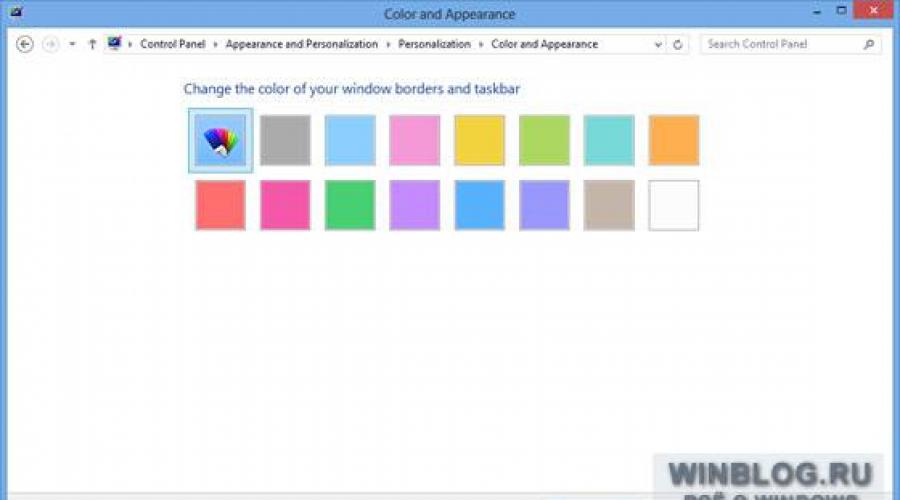
Струва си да се отбележи, че в Windows 8, в сравнение с предишната версия, възможността за работа с множество монитори също се разшири значително. За потребителите на настолни компютри това е може би една от най-интересните иновации, но ще говоря за това по-подробно в следващите статии.
Автоматична настройка на цвета на прозореца
Windows 7 (и Vista) поддържа Aero прозрачни ефекти за прозорци на Explorer и други елементи на интерфейса на работния плот. В Windows 8 беше решено да се отмени Aero, за да се удължи живота на батерията. Вместо това всички елементи станаха непрозрачни и „плоски“ (въпреки че лентата на задачите остана прозрачна по някаква причина). Така че някои от обичайните функции за персонализация в "осемте" липсват.
В Windows 8 обаче, разбира се, все още можете да промените фона на работния плот, както и цвета на новите непрозрачни граници на прозореца. Получените комбинации могат, както и преди, да бъдат записани като теми. В Windows 7 основният недостатък на такива теми беше, че те трябваше да се създават ръчно: ако искате да допълните снимката на буйна ирландска зеленина на вашия работен плот със зелени рамки на прозорците, трябваше сами да изберете цвета. В Windows 8 това се случва автоматично.
За да видите това, погледнете в панела за персонализиране. Най-лесният начин да направите това е като щракнете с десния бутон върху работния плот и изберете опцията „Персонализиране“ (Personalize).
В долната част на прозореца щракнете върху връзката „Цвят на прозореца“. Отваря се диалоговият прозорец Цвят и външен вид, донякъде опростен в сравнение с . Но тук има една нова опция - "Автоматично" (Автоматично), първата от шестнадесет опции за цвета на рамката на прозореца и лентата на задачите.
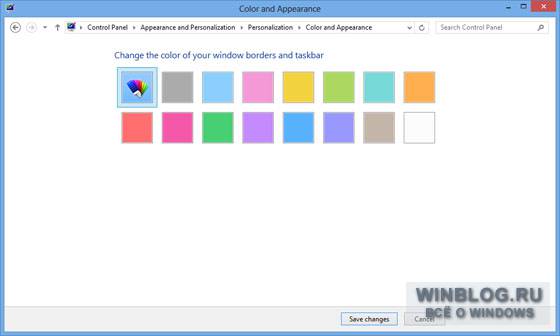
Когато тази опция е избрана, цветът на рамката на прозореца и лентата на задачите автоматично ще се промени в зависимост от фона на работния плот. Например снимка на ясно синьо небе ще бъде настроена на синьо:
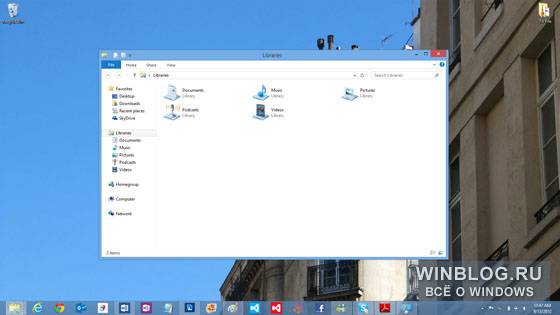
А за снимката на есенни листа - кафявият цвят на рамката на прозореца и лентата на задачите.
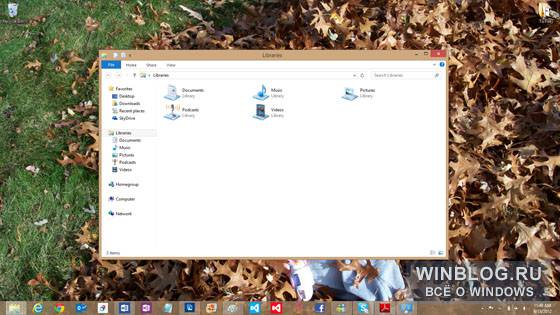
Преоразмеряване на елементи
С прехода към Aero в Windows Vista стана възможно мащабирането на дисплея, така че елементите на интерфейса да се виждат по-лесно на големи екрани с висока разделителна способност (в противен случай, когато размерът и разделителната способност на дисплея се увеличават, иконите и менютата стават малки и нечетливи ). В Windows 8 тази функция е запазена и освен това се появи нов уникален интерфейс, който ви позволява независимо да контролирате размера на отделните елементи - контролния панел на дисплея. Намирането не е лесно, особено ако не знаете къде да търсите. Но има два лесни начина: използвайте търсенето на началния екран за ключовата дума "дисплей" [ см.] в секцията Настройки. Или го стартирайте от вече споменатия панел "Персонализиране" - в долния ляв ъгъл на прозореца има връзка "Екран".
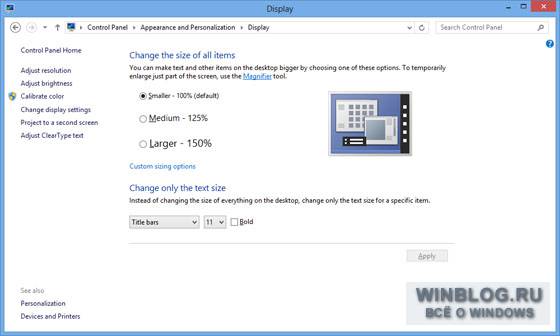
В горната част на този прозорец все още можете да регулирате мащаба на дисплея. Но в долната част има нови опции: тук можете независимо да промените размера и други свойства на някои елементи от интерфейса на работния плот, свързани с текст - заглавни ленти (Title bars), менюта (Menus), известия (Message boxes), ленти с инструменти ( Заглавия на палитри), икони (Icons) и подсказки (Tooltips).
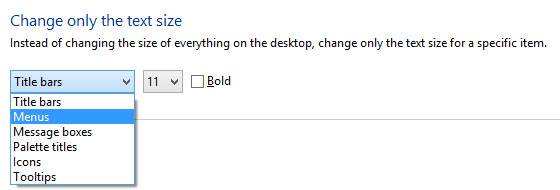
Тези промени - които изискват от вас да излезете и да влезете отново, за да приложите - могат да бъдат много полезни за тези, на които им е трудно да работят с малки интерфейсни елементи.
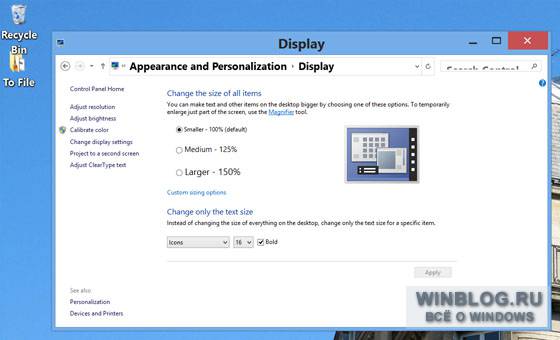
Забележка:когато правите промени, опитайте се да запомните оригиналните настройки, защото няма начин да възстановите настройките по подразбиране.
Синхронизиране на настройките на работния плот
Когато влизате в Windows 8 с помощта на акаунт в Microsoft (което аз самият практикувам и горещо препоръчвам), можете да синхронизирате настройките между различни компютри с помощта на . Настройките на работния плот също са синхронизирани - можете да проверите това, като погледнете „Настройки на компютъра | Синхронизиране на параметри” (PC Settings | Sync Your Settings). Най-лесният начин да стигнете до тук е като натиснете клавишите +[i] и изберете Промяна на настройките на компютъра | Синхронизиране на параметри” (Промяна на настройките на компютъра | Синхронизиране на вашите настройки).
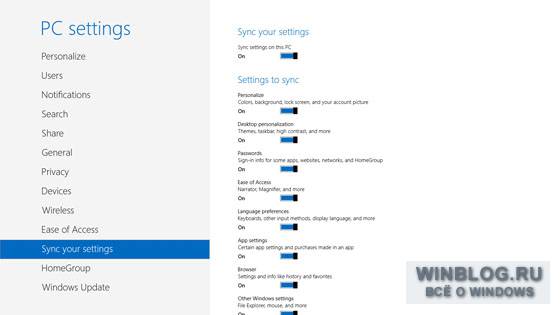
Този панел съобщава, че темите, настройките на лентата на задачите, контраста "и други настройки" са синхронизирани за работния плот - не много информативно и не съвсем точно: Windows 8, например, не синхронизира иконите, закачени към лентата на задачите. Това, което всъщност се синхронизира, е темата на работния плот (включително фон, цвят на прозореца, звуци и скрийнсейвър), опции за персонализиране на лентата на задачите (включително нейната позиция на екрана) и опции за слайдшоу на работния плот.
В допълнение, Desktop засяга не само настройките на дизайна. В елемента „Персонализиране“ се синхронизират и файловите обвързвания - тоест изборът на приложение за стартиране на един или друг тип файл. Ако предпочитате да отворите PDF в настолния Adobe Reader, а не в приложението Windows Reader Metro, това ще бъде взето предвид при синхронизиране на настройките между компютрите. В елемента "Парола" (Password) се синхронизират пароли, записани в IE за уебсайтове. В елемента „Лесен достъп“ всички настройки за достъпност са синхронизирани. В елемента "Браузър" настройките на работния плот и